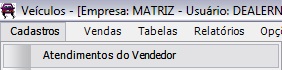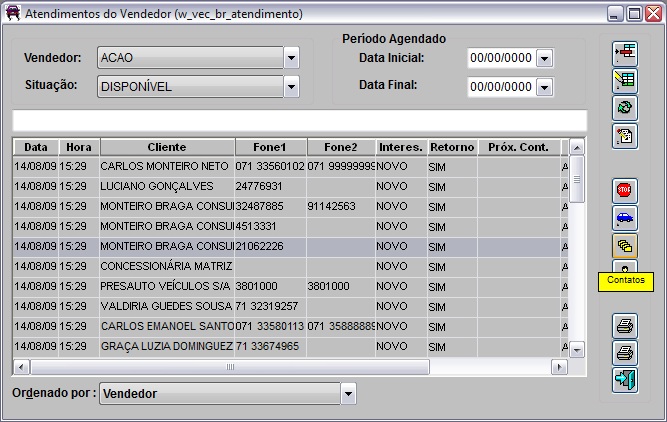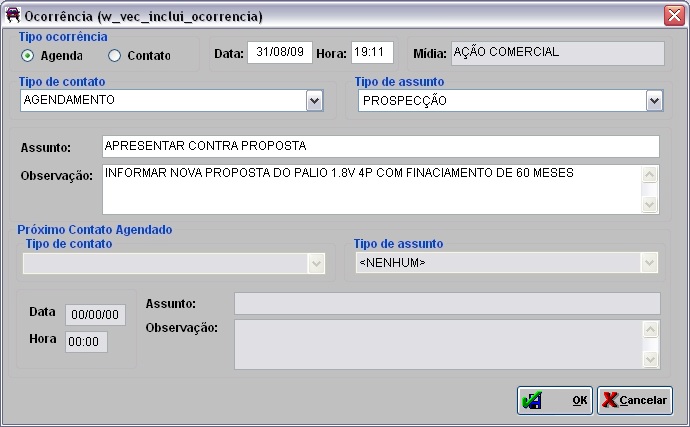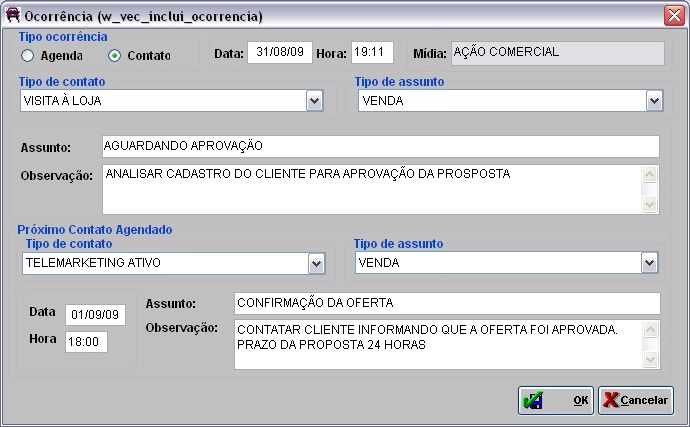De Dealernet Wiki | Portal de Solu��o, Notas T�cnicas, Vers�es e Treinamentos da A��o Inform�tica
| (3 edições intermediárias não estão sendo exibidas.) | |||
| Linha 19: | Linha 19: | ||
<u>''Agenda:''</u> desabilita a opção ''Próximo Contato Agendado''. Para agendar um contato futuro, digite a '''Data''' e '''Hora''' do próximo contato; | <u>''Agenda:''</u> desabilita a opção ''Próximo Contato Agendado''. Para agendar um contato futuro, digite a '''Data''' e '''Hora''' do próximo contato; | ||
| - | '''Nota:''' O sistema permite agendar contato com data retroativa, conforme configuração. Ver | + | '''Nota:''' O sistema permite agendar contato com data retroativa, conforme configuração. Ver parâmetro [[Permissão para Cadastrar Contato com Data Anterior | Permissão para Cadastrar Contato com Data Anterior]]. |
'''5.''' Selecione o '''Tipo de Contato''' e '''Tipo de Assunto''' (motivo do contato); | '''5.''' Selecione o '''Tipo de Contato''' e '''Tipo de Assunto''' (motivo do contato); | ||
| Linha 31: | Linha 31: | ||
<u>''Contato:''</u> registre a negociação do contato atual e agende um novo contato. Digite a '''Data''' e '''Hora''' do contato atual; | <u>''Contato:''</u> registre a negociação do contato atual e agende um novo contato. Digite a '''Data''' e '''Hora''' do contato atual; | ||
| - | '''Nota:''' O sistema permite agendar contato com data retroativa, conforme configuração. Ver tópico [ | + | '''Nota:''' O sistema permite agendar contato com data retroativa, conforme configuração. Ver tópico [[Permissão para Cadastrar Contato com Data Anterior]]. |
'''8.''' Selecione o '''Tipo de Contato''' e '''Tipo de Assunto''' (motivo do contato); | '''8.''' Selecione o '''Tipo de Contato''' e '''Tipo de Assunto''' (motivo do contato); | ||
| Linha 43: | Linha 43: | ||
'''11.''' Contato agendado. | '''11.''' Contato agendado. | ||
| - | '''Nota:''' aparecem os contatos já finalizados e os contatos futuros. Utilize também a opções ''Filtro'', ''Alterar'', ''Excluir'', ''Consultar'' contatos e ''Concluir Agendamentos''. Maiores informações, ver documentação [ | + | '''Nota:''' aparecem os contatos já finalizados e os contatos futuros. Utilize também a opções ''Filtro'', ''Alterar'', ''Excluir'', ''Consultar'' contatos e ''Concluir Agendamentos''. Maiores informações, ver documentação [[Vendas Externas]]. |
[[Arquivo:Vendaveiculos324.jpg]] | [[Arquivo:Vendaveiculos324.jpg]] | ||
Edição atual tal como 13h02min de 27 de novembro de 2010
MÓDULO VEÍCULOS
É um importante recurso porque registra toda a negociação ocorrida entre o vendedor e o cliente através do contato, podendo gerar um novo contato na agenda do vendedor.
1. No menu principal, clique Cadastros e Atendimentos do Vendedor;
2. Na janela Atendimentos do Vendedor, selecione o Atendimento e clique Contatos;
3. Na janela Contatos, clique Incluir;
4. Selecione o Tipo de Ocorrência: Agenda para agendar um novo contato, ou Contato para registrar toda a negociação ocorrida e agendar contato futuro;
Agenda: desabilita a opção Próximo Contato Agendado. Para agendar um contato futuro, digite a Data e Hora do próximo contato;
Nota: O sistema permite agendar contato com data retroativa, conforme configuração. Ver parâmetro Permissão para Cadastrar Contato com Data Anterior.
5. Selecione o Tipo de Contato e Tipo de Assunto (motivo do contato);
6. Digite o Assunto principal do contato e inclua informações adicionais em Observação;
7. Clique OK. Contato agendado.
Contato: registre a negociação do contato atual e agende um novo contato. Digite a Data e Hora do contato atual;
Nota: O sistema permite agendar contato com data retroativa, conforme configuração. Ver tópico Permissão para Cadastrar Contato com Data Anterior.
8. Selecione o Tipo de Contato e Tipo de Assunto (motivo do contato);
9. Digite o Assunto principal do contato e inclua informações adicionais em Observação;
10. Para agendar contato futuro, na opção Próximo Contato Agendado, preencha os campos (mesma descrição acima) e clique OK;
11. Contato agendado.
Nota: aparecem os contatos já finalizados e os contatos futuros. Utilize também a opções Filtro, Alterar, Excluir, Consultar contatos e Concluir Agendamentos. Maiores informações, ver documentação Vendas Externas.